3 najlepsze metody przycinania/wycinania/dzielenia/skracania/przycinania pliku audio
Chcesz przyciąć plik audio, ale nie wiesz jak? W tym poście opisano 3 przydatne sposoby klip audio na różnych urządzeniach. Niezależnie od tego, czy chcesz bezpłatnie przyciąć plik audio online, czy też skrócić klipy audio na komputerze, możesz w tym celu użyć odpowiedniego narzędzia do przycinania dźwięku.

- LISTA PRZEWODNIKÓW
- Część 1. Klip audio w programie Windows Media Player
- Część 2. Najlepszy sposób na przycięcie dźwięku bez utraty jakości
- Część 3. Podziel plik audio za darmo na iPhone'a, iPada i Maca
- Część 4. Często zadawane pytania dotyczące skracania klipów audio
Część 1. Jak przyciąć plik audio w programie Windows Media Player
Odtwarzacz multimedialny Windows jest dostarczany z systemem Windows, który jest używany głównie do odtwarzania plików wideo, audio i obrazów. Jeśli chcesz przyciąć pliki audio na komputerze z systemem Windows 10, możesz się zastanawiać, czy możesz to zrobić w programie Windows Media Player? W rzeczywistości, aby skrócić klipy audio, musisz polegać na wtyczce przycinacza audio. W tej części dowiesz się, jak przyciąć dźwięk w programie Windows Media Player.
Najpierw musisz pobrać i zainstalować wtyczkę SolveigMM WMP Trimmer na komputerze z systemem Windows 10/8/7/11. Możesz przejść do oficjalnej strony, aby pobrać wtyczkę.
Otwórz program Windows Media Player, kliknij górne menu Narzędzia i wybierz Wtyczki opcję, a następnie wybierz Wtyczka trymera SolveigMM WMP z listy rozwijanej. W ten sposób możesz aktywować ten trymer audio.
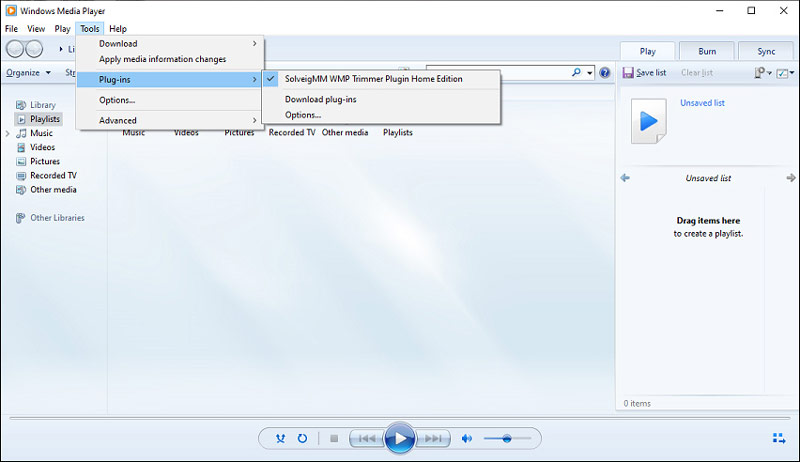
Po włączeniu tej wtyczki trymera możesz kliknąć przycisk Plik menu, a następnie wybierz otwarty Lub Otwórz plik multimedialny , aby dodać plik audio. W dolnej części programu Windows Media Player kliknij przycisk Edytuj plik przycisk.
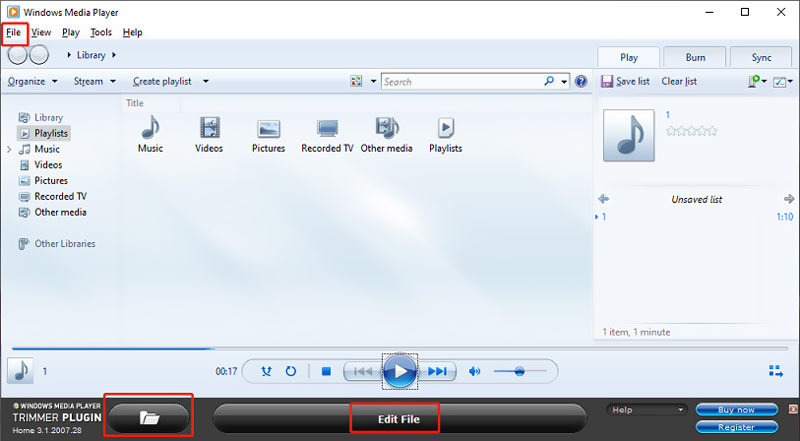
Teraz możesz korzystać z jego funkcji edycyjnych, aby dowolnie przycinać dźwięk w zależności od potrzeb. Możesz przesunąć suwak, aby dokonać wyboru dźwięku, a następnie kliknąć Przycinać przycisk, aby potwierdzić operację.
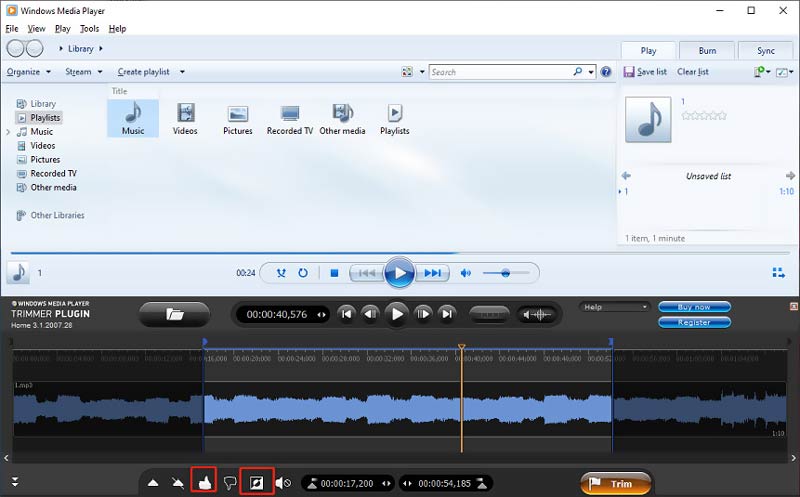
Pamiętaj, że ta wtyczka do przycinania dźwięku nie jest całkowicie darmowa. Oferuje tylko 21-dniową wersję próbną, w której możesz wygenerować 10-minutowy plik. Za wersję Home Edition trzeba zapłacić $34,95, a za wersję Business $99.
Część 2. Najlepszy sposób na przycięcie dźwięku bez utraty jakości na komputerach PC i Mac z systemem Windows
Jeśli wolisz łatwiejszy sposób przycinania plików audio na komputerze PC lub Mac z systemem Windows 10, możesz spróbować użyć wszechstronnego narzędzia Najlepszy konwerter wideo. Umożliwia skracanie klipów audio w dowolnych formatach stratnych i bezstratnych bez utraty jakości. Pobierz bezpłatnie odpowiednią wersję dla swojego systemu komputerowego, a następnie skorzystaj z poniższego przewodnika, aby przyciąć dźwięk.
Otwórz Video Converter Ultimate na swoim komputerze i kliknij Dodaj pliki Lub + aby wybrać i załadować plik audio. Jak wspomniano powyżej, obsługiwane są wszystkie popularne formaty audio, w tym M4A, AAC, ALAC, MP3, FLAC i inne.

Gdy Twój plik audio zostanie tam wyświetlony, zobaczysz podstawowe informacje, takie jak nazwa pliku, rozmiar, czas trwania, format, okładka i inne. Kliknij ikonę Wytnij pod dodanym dźwiękiem, aby przejść do głównego okna wycinania dźwięku.
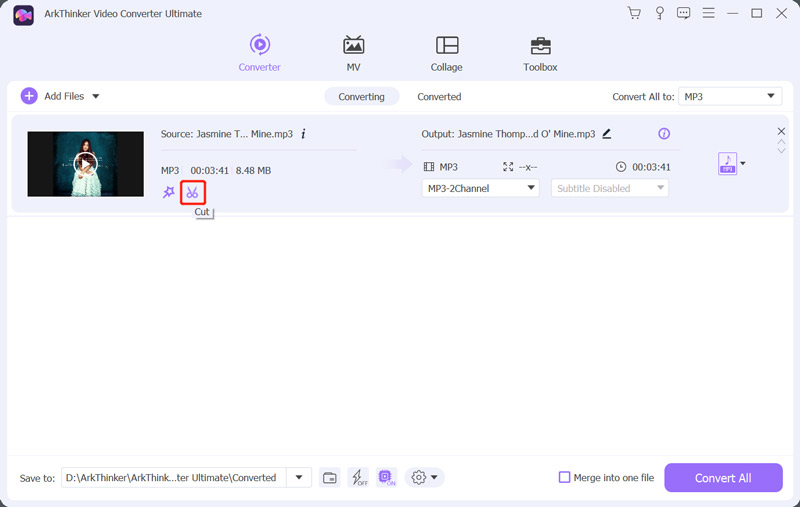
YTwój plik audio będzie odtwarzany za pomocą wbudowanego odtwarzacza multimedialnego. Możesz przeciągnąć lewą i prawą kierownicę na pasku postępu, aby podzielić dźwięk w zależności od potrzeb. Możesz także bezpośrednio ustawić czas rozpoczęcia i zakończenia, aby wyciąć dźwięk. Co więcej, ta obcinarka audio zapewnia Szybki podział I Dodaj segment cechy. Na tym etapie możesz ustawić efekty zanikania i zanikania dźwięku. Po wycięciu dźwięku kliknij przycisk Ratować przycisk, aby zapisać zmiany.
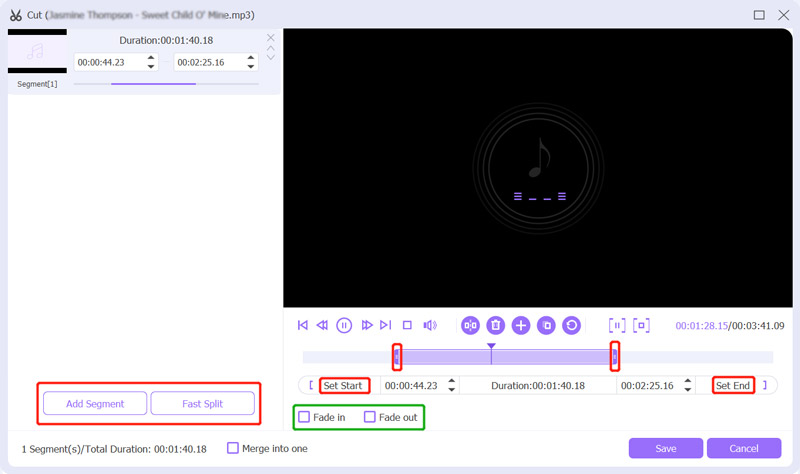
Wybierz odpowiedni wyjściowy format audio z listy rozwijanej Konwertuj wszystko na. Możesz po prostu kliknąć kartę Audio, aby zlokalizować wiele powszechnie używanych formatów audio. Kliknij Edytuj profil ikonę, możesz dostosować więcej ustawień audio, takich jak koder audio, kanał, częstotliwość próbkowania i szybkość transmisji. Następnie kliknij Skonwertuj wszystko aby zapisać przycięty plik audio na swoim komputerze.
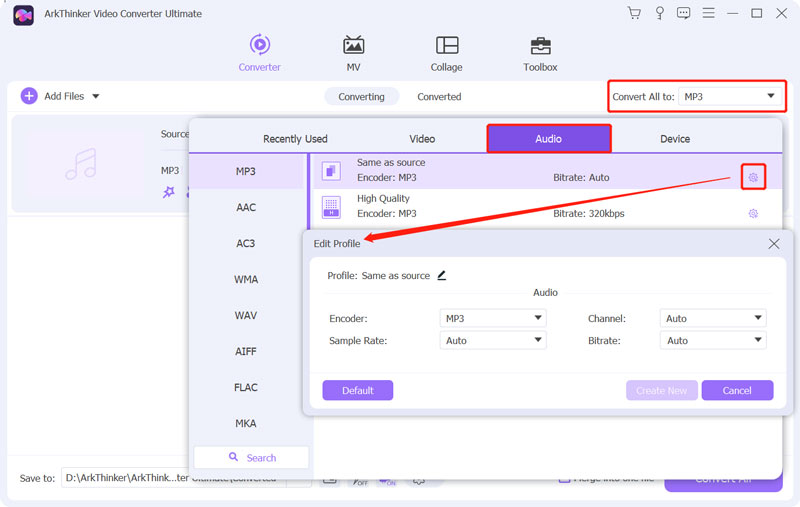
Część 3. Jak podzielić plik audio online i bezpłatnie
Jeśli chcesz szybko przyciąć pliki audio, możesz także skorzystać z bezpłatnych edytorów audio online. Na rynku dostępnych jest wiele narzędzi do cięcia dźwięku, które mogą pomóc w podzieleniu pliku audio. Tutaj bierzemy to, co jest łatwe w użyciu Trymer audio online Kapwing jako przykład pokazujący, jak podzielić plik audio online.
Otwórz przeglądarkę internetową i przejdź do Kapwing Przytnij dźwięk strona. Możesz najpierw poruszać się po oficjalnej stronie Kapwing, kliknij Narzędzia , a następnie przewiń w dół, aby znaleźć narzędzie Przytnij dźwięk. Gdy tam dotrzesz, kliknij Wybierz plik audio przycisk, aby przejść dalej.
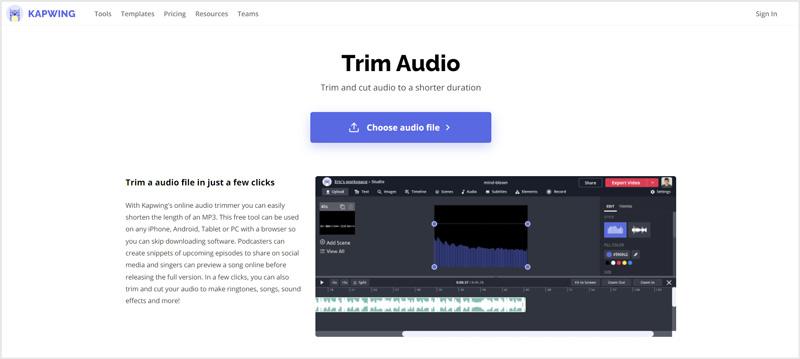
Kliknij Dodaj media Lub Kliknij, aby przesłać , aby przesłać dźwięk, który chcesz podzielić. Po przesłaniu kliknij go, aby wyświetlić ścieżkę audio na dolnej osi czasu. Następnie możesz dowolnie przycinać dźwięk.
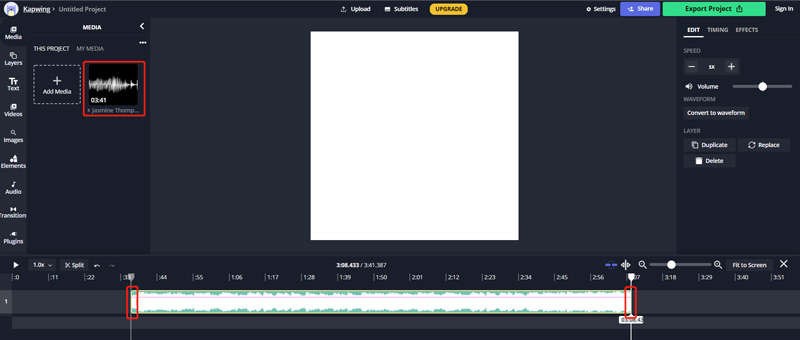
Kliknij Eksportuj projekt przycisk, aby zapisać ten klip audio na komputerze. Z tego trymera audio online możesz korzystać na komputerach Mac, PC z systemem Windows, iPhone'ach, iPadach i urządzeniach z systemem Android.
Część 4. Często zadawane pytania dotyczące skracania klipów audio
1. Jak mogę przyciąć plik audio w Audacity?
Audacity to bezpłatne oprogramowanie do edycji dźwięku typu open source, które zostało specjalnie zaprojektowane do edycji dźwięku w różnych formatach. Możesz w nim skracać klipy audio. Możesz otworzyć Audacity, kliknąć menu Plik, wybrać Importuj, a następnie Audio, aby dodać do niego plik audio. Dzięki narzędziu Zaznaczanie na pasku narzędzi możesz łatwo utworzyć zaznaczenie. Następnie możesz kliknąć górne menu Edycja, wybrać opcję Usuń specjalne, a następnie użyć funkcji Przytnij dźwięk, aby przyciąć dźwięk w Audacity.
2. Jak przyciąć dźwięk na komputerze Mac?
Jako użytkownik komputera Mac możesz polegać na domyślnym oprogramowaniu do edycji wideo i audio iMovie, aby edytować i przycinać plik audio. Jest on preinstalowany na dowolnym urządzeniu Mac, więc można go bezpośrednio uruchomić, przenieść plik audio na oś czasu, a następnie użyć narzędzia Clip Trimmer do łatwego przycinania dźwięku w iMovie.
3. Jak przyciąć plik audio w serwisie Canva?
Do przycięcia dźwięku możesz użyć serwisu Canva online. Po zalogowaniu się na konto w witrynie Canva kliknij przycisk Utwórz projekt, a następnie z menu rozwijanego wybierz opcję Wideo. Kliknij Przesłane na lewym panelu, a następnie kliknij przycisk Prześlij multimedia, aby wybrać i przesłać plik audio. Po przesłaniu klipu audio możesz go kliknąć, aby przenieść go na oś czasu. Kliknij go prawym przyciskiem myszy, a następnie użyj funkcji Split Audio lub Dopasuj, aby przyciąć dźwięk.
Wniosek
Po przeczytaniu tej strony możesz poznać 3 skuteczne metody przyciąć plik audio. Z pewnością na rynku dostępnych jest wiele innych, łatwych w obsłudze trymerów audio. Jeśli masz jakieś lepsze rekomendacje dotyczące wycinania dźwięku, podziel się nimi z innymi czytelnikami.
Co sądzisz o tym poście? Kliknij, aby ocenić ten wpis.
Doskonały
Ocena: 4.8 / 5 (na podstawie 188 głosów)
Znajdź więcej rozwiązań
Filtr wideo – jak dodać i umieścić filtr w filmie 2022 Przycinaj wideo online na iPhonie, Androidzie, Windowsie i Macu Wzmacniacz wideo — jak poprawić jakość i rozdzielczość wideo Jak obrócić wideo na iPhonie, Androidzie, komputerze Mac/PC i w Internecie Uzyskaj 3 aplikacje do usuwania szumów tła z filmu 2022 Usuń dźwięk z wideo – wycisz wideo na różnych urządzeniachArtykuły względne
- Edytuj wideo
- Filtr wideo – jak dodać i umieścić filtr w filmie 2022
- Zmień rozdzielczość wideo — obniż lub zwiększ rozdzielczość wideo
- 16 najlepszych aplikacji do edycji wideo na Windows/Mac/iPhone/Android
- Przydatny samouczek dotyczący edycji kolorów wideo bez utraty jakości
- Praktyczne metody rozjaśniania wideo na komputerach lub urządzeniach mobilnych
- 8 najlepszych płatnych i bezpłatnych programów do edycji wideo dla systemu Windows 11/10/8/7
- Edytuj dźwięk
- Jak zamienić dźwięk w filmie na różnych urządzeniach 2022
- Jak przyciąć dźwięk w Audacity, WMP, iMovie, Online, Trimmer
- Cztery najłatwiejsze sposoby zmiany i edycji głośności dźwięku na komputerach PC i Mac
- 4 proste metody edycji plików audio na komputerach z systemem Windows i Mac
- Jak kompresować pliki audio bez utraty jakości dźwięku
- Jak połączyć 2 lub więcej plików audio na różnych urządzeniach



